警报栏是显示在网站顶部或底部的一条消息,用于通知访问者一些值得注意的事情,例如特价、新产品发布或服务更新。它还可用于收集电子邮件、提高转化率或将流量转移到特定网站。

根据您的品味和需求,有多种方法可以在 WordPress 中创建警报栏。
但在本文中,我们将重点讨论如何使用OptinMonster来实现这一目标。
使用 OptinMonster 在 WordPress 中创建警报栏
OptinMonster是一款功能强大的潜在客户生成和转化优化软件,允许您使用拖放活动构建器来构建漂亮且成功的警报栏。您可以使用预先构建的模板或创建自己的设计,以及设置触发器和定位规则,以便在正确的时刻向正确的受众显示警报栏。
创建令人惊叹的网站
使用最好的免费页面构建器 Elementor
现在开始要使用OptinMonster ,您必须首先在他们的网站上创建一个帐户,然后在您的网站上安装他们的 WordPress 插件。然后执行以下步骤:
步骤1:
转到 WordPress 仪表板中的OptinMonster > 营销活动,然后单击创建您的第一个营销活动。
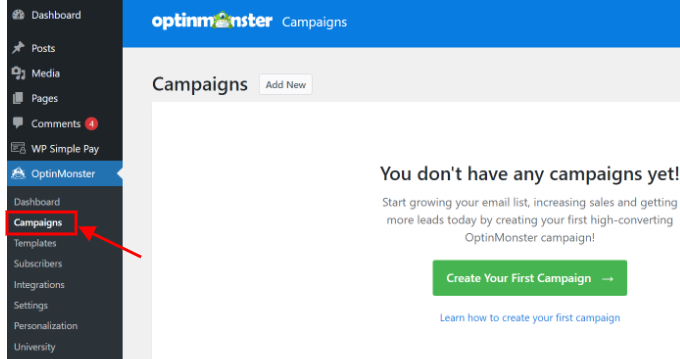
第2步:
选择浮动栏作为您的营销活动类型,然后选择适合您目标的模板。
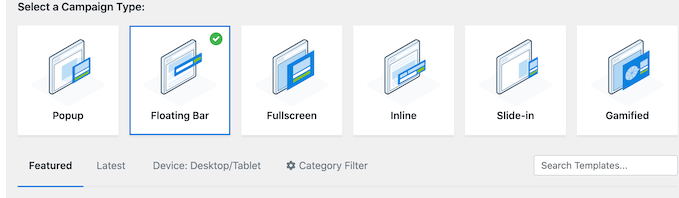
步骤3:
接下来,您将看到一系列营销活动模板。选择要使用的模板。
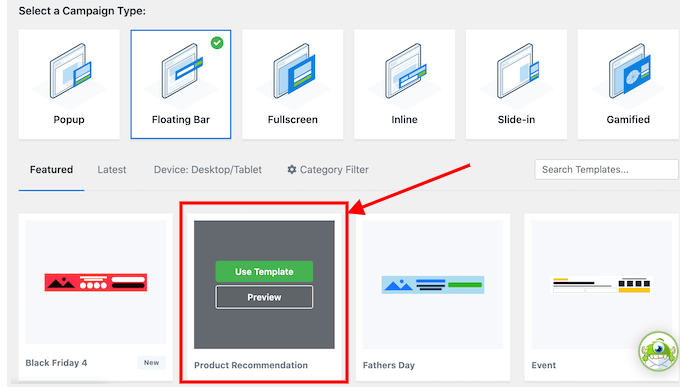
步骤4:
选择模板后,您必须为模板命名。
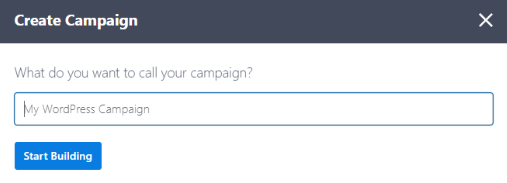
第5步:
为您的活动命名后,您将被引导至编辑器,您可以在其中根据您的喜好编辑警报栏。
使用OptinMonster活动构建器,您可以更改警报栏的内容、外观和设置。您可以修改文本、颜色、字体、照片、按钮和其他元素。
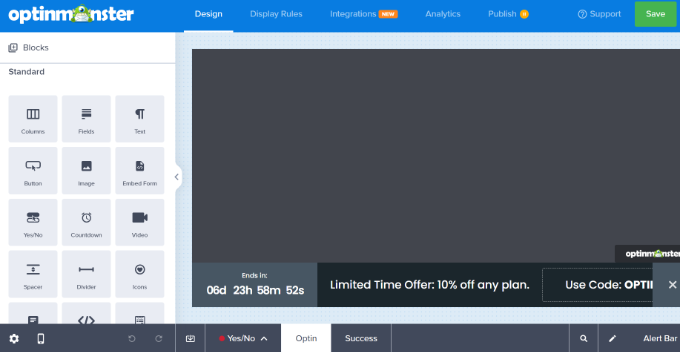
默认情况下,警报栏将显示在屏幕底部。
第6步:
单击左侧的“浮动栏设置”,将其移动到屏幕顶部。只需单击滑块将浮动栏拖至页面顶部即可。
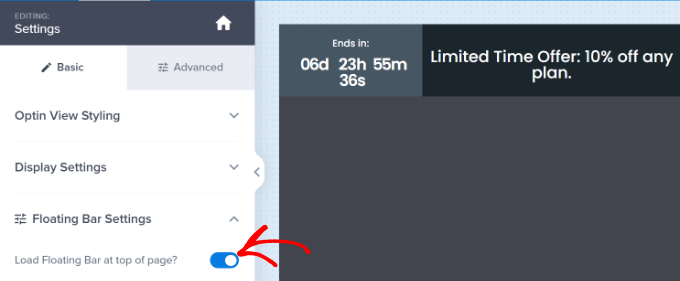
如果您打算更改文本,只需单击文本所在的区域,然后将文本编辑为适合您的任何内容。此外,您还可以更改字体大小和文本颜色。
第7步:
完成警报栏自定义后,单击“保存”按钮。
一旦您对警报栏的设计感到满意,在“显示规则”选项卡下,您可以配置警报栏的触发器和显示规则。您可以控制警报栏出现的时间、频率以及向谁显示。
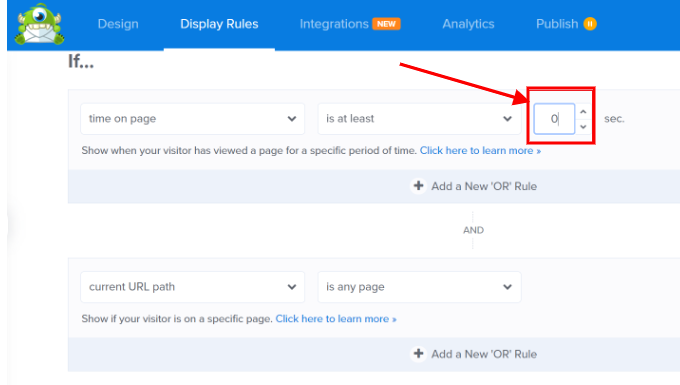
从上图中,您可以看到您可以设置警报显示时间。我们将其设置为零 (0),因为我们希望在访问者进入站点后立即显示警报消息。
除此之外,您还可以选择警报栏的显示位置。您可以使用“当前 URL 路由是任何页面”设置,这是默认设置。您的警报栏现在将显示在 WordPress 网站的所有页面上。
探索更多以查看其他设置和选项。
保存并提交您的活动。您还可以在上线之前在您的网站上进行测试。
其他方法
您还可以使用其他方法向您的网站添加警报栏,例如:
- 使用蓬勃发展的线索
- 使用 HTML 和 CSS
使用哪种方法完全取决于您,但仅建议具有一定经验水平的用户使用 HTML 和 CSS 等方法。
结论
在这篇文章中,我们演示了如何使用OptinMonster (一个强大的潜在客户生成和转化优化插件)在 WordPress 中构建警报栏。
借助 OptinMonster 的拖放构建器、强大的定位选项和巧妙的触发器,您可以构建令人惊叹的警报栏。您可以使用警报栏来显示重要消息,例如公告、优惠或倒计时器,这将增加您网站上的参与度和转化率。
您的警报栏还可以简单地与您的电子邮件营销服务、社交媒体平台或分析工具集成。 OptinMonster是每个希望扩展在线业务的 WordPress 网站所有者的必备插件。单击此处,您可以立即开始使用OptinMonster 。
还有其他方法可以在 WordPress 中创建警报栏,例如使用Thrive Leads 插件或使用HTML 和 CSS 。




